Last ned apper på iPhone
Å laste ned apper på iPhone er en av de enkleste tingene du kan gjøre. Apple setter sammen en veldig pen app kalt App Store Med hver iPhone iPhone og iPad. Du kan laste ned apper og spill på iPhone via App Store.
Vi vil veilede deg trinn for trinn om hvordan du laster ned apper på iPhone, men hvis du er her av en annen grunn som å løse problemer med å laste ned apper, er det bedre å lese vårt andre innlegg om å fikse App Store når den nekter å laste ned apper .
Nå om å laste ned apper på iPhone fra App Store. Først må du kontrollere at Apple-ID-en din er konfigurert på enheten din. Gå til Innstillinger og trykk på Logg på iPhone Logg på med din Apple-ID.
Når du er logget på iPhone, følg trinnene nedenfor for å laste ned en app på iPhone.
Hvordan laste ned apper på iPhone iPhone
- Sørg for at du er koblet til WiFi eller at mobildata er aktivert.
- åpen App Store-appen på en iPhone.
- Klikk på applikasjoner i den nederste linjen for å utforske alle appene som er tilgjengelige i Play-butikken for enheten din.
└ Du kan også klikke Søk For å finne en spesifikk app du vil installere på din iPhone. - Når du har funnet applikasjonen du lette etter, klikker du på knappen GET .
- Du vil få en bekreftelsesskjerm for å installere appen. klikk på knappen installasjon For bekreftelse.
- Du kan bli bedt om å skrive inn passordet for Apple-ID-en din for å starte nedlastingen. Skriv inn passordet og trykk på .-knappen تسجيل الدخول For å laste ned applikasjonen.
Når nedlastingen starter, vil appikonet bli lagt til på startskjermen din i et falmet utseende. Du kan overvåke nedlastingsfremdriften rett fra startskjermen. Når appen er ferdig nedlastet, fjernes fading-effekten fra appikonet, og du kan deretter åpne den.
Du kan laste ned flere apper samtidig på din iPhone ved å følge de samme trinnene nevnt ovenfor.
Raskt tips: Hvis du ikke vil skrive inn Apple ID-passordet for å laste ned til og med gratis apper og spill, følg lenken nedenfor for en trinn-for-trinn-guide for hvordan du fjerner passordkravet for gratis nedlastinger.
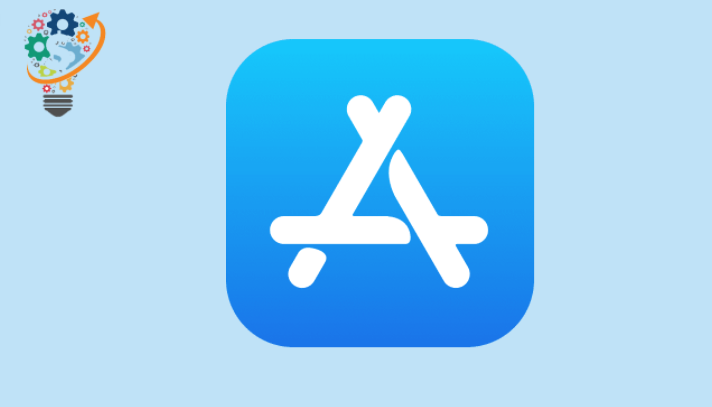
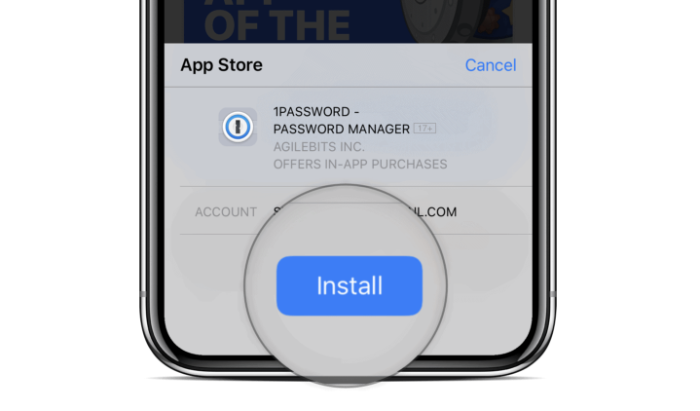
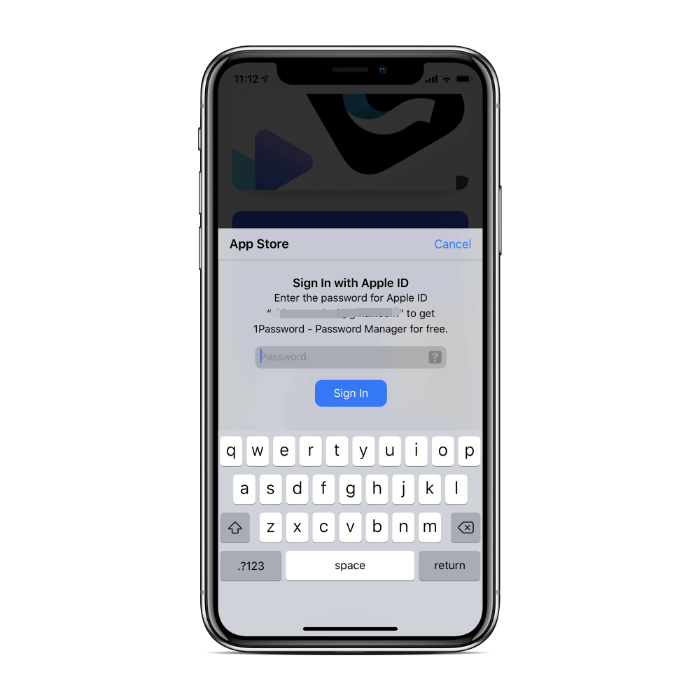









No puedo bajar la aplicación for poder yo entrar a cualquier aplicaciones